9 Cara Terbaik Memperbaiki Mesin Pencari Safari Terus Berubah di Yahoo
Bermacam Macam / / October 05, 2023
Meskipun tidak sepopuler Google Chrome, Safari tetap menjadi pilihan utama bagi banyak pengguna iPhone dan Mac untuk menjelajahi web. Meskipun Apple sering menyempurnakan Safari dengan fitur-fitur baru dan perbaikan bug, browser default bukannya bebas dari masalah. Kadang-kadang, Safari gagal berfungsi, tidak dapat menemukan server, dan bahkan terus mengubah mesin pencari ke Yahoo tanpa persetujuan Anda. Berikut adalah cara terbaik untuk menghapus pencarian Yahoo dari Safari.
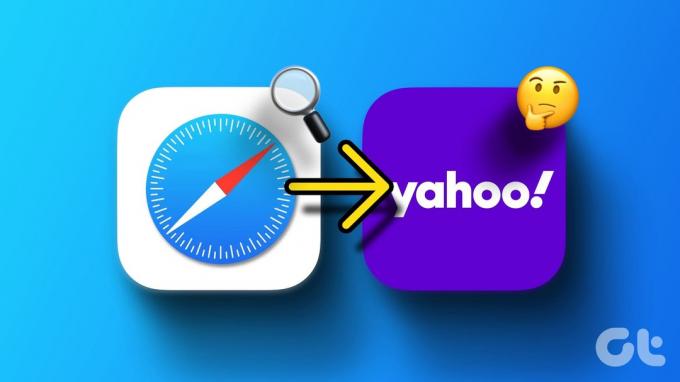
Yahoo tidak lagi menjadi pilihan banyak orang selama Google masih ada. Daripada membuang waktu berjam-jam mencari di mesin pencari Yahoo, gunakan trik di bawah ini untuk menghentikan Safari mengalihkan ke Yahoo. Sebelum kita memulai trik pemecahan masalah, pelajari mengapa Yahoo terus terbuka di Safari secara acak.
Mengapa Pencarian Google Saya Masuk ke Yahoo di Safari
Beberapa faktor dapat memengaruhi mesin pencari default Safari di Mac. Jika Anda sering mengunduh file dan media dari sumber tidak dikenal di web, Anda mungkin menginfeksi Mac Anda dengan file palsu dan berbahaya. File dan aplikasi berbahaya ini mengambil alih mesin pencari Safari Anda dan mengalihkan pertanyaan Anda melalui Yahoo.
Beberapa ekstensi yang tidak dikenal juga dapat mengambil alih browser Safari Anda dan mengubah mesin pencari secara acak.
Bagaimana Pembajak Peramban Bekerja di Mac
Pembajak peramban mengambil alih mesin pencari Anda dan menyarankan situs web yang meragukan dengan iklan dan pelacak. Tujuan mereka adalah mendapatkan klik maksimal pada iklan tersebut dan mendapatkan uang. Sebelum situasinya menjadi tidak terkendali, gunakan langkah-langkah di bawah ini untuk menghapus Yahoo Search dari Safari.
1. Ubah Mesin Pencari Default di Safari
Meskipun Google adalah mesin pencari default di Safari, aplikasi atau malware apa pun mungkin telah mengubahnya menjadi Yahoo. Jadi, Anda perlu mengubah mesin pencari default di Safari dan coba lagi.
Langkah 1: Buka Safari, klik menu Safari di sudut kiri atas dan pilih Pengaturan dari menu konteks.

Langkah 2: Pindah ke tab Pencarian dan ubah mesin Pencarian menjadi Google atau Bing.

2. Nonaktifkan Ekstensi Tidak Dikenal
Salah satu ekstensi Safari yang terpasang dapat menyebabkan masalah pada mesin pencari browser Anda. Anda harus menghapus ekstensi yang tidak diperlukan dari Safari.
Langkah 1: Buka Safari, klik menu Safari di sudut kiri atas dan pilih Pengaturan dari menu konteks.

Langkah 2: Klik pada tab Ekstensi dan pilih ekstensi dari sidebar dan hapus instalannya.
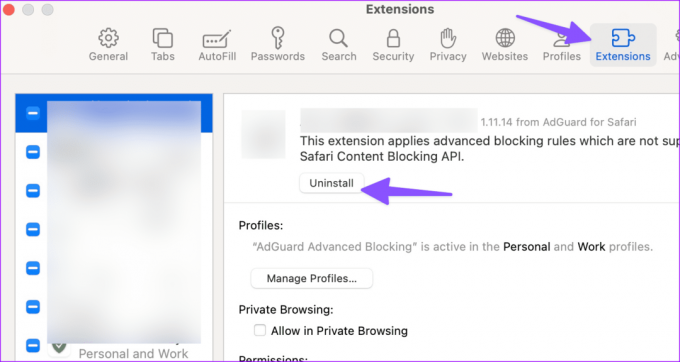
Ulangi hal yang sama untuk semua ekstensi yang tidak dikenal dan mulai menjelajahi Safari tanpa masalah apa pun.
3. Matikan Item Masuk
Aplikasi atau aktivitas tidak dikenal yang diluncurkan saat startup sistem dapat mengesampingkan mesin pencari pilihan Anda di Safari. Anda harus mematikan item login yang tidak relevan di Mac.
Langkah 1: Klik ikon Apple di sudut kiri atas dan pilih Pengaturan Sistem dari menu konteks.

Langkah 2: Gulir ke Umum dan pilih Item Masuk.

Langkah 3: Pilih aplikasi atau layanan yang tidak dikenal dan klik ikon '-'.

4. Tutup Aktivitas Mencurigakan
Pembajak peramban tidak dikenal yang berjalan di latar belakang dapat mengambil alih Safari dan mengubah mesin pencari ke Yahoo.
Langkah 1: Klik menu Aplikasi di dok dan klik Monitor Aktivitas.
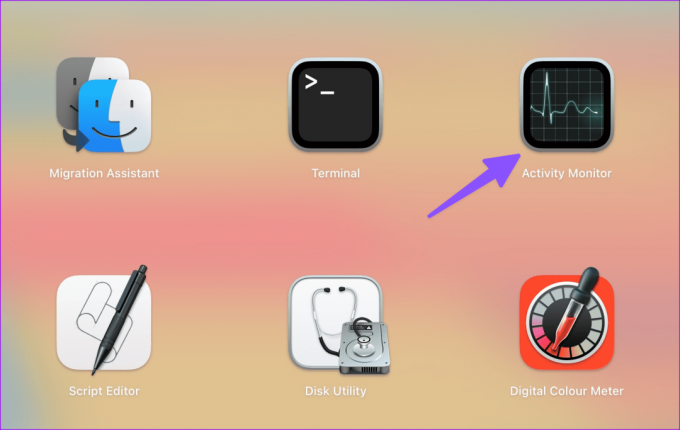
Langkah 2: Saat Anda melihat proses yang tidak diketahui dari daftar, pilih proses tersebut dan klik tanda x di bagian atas.
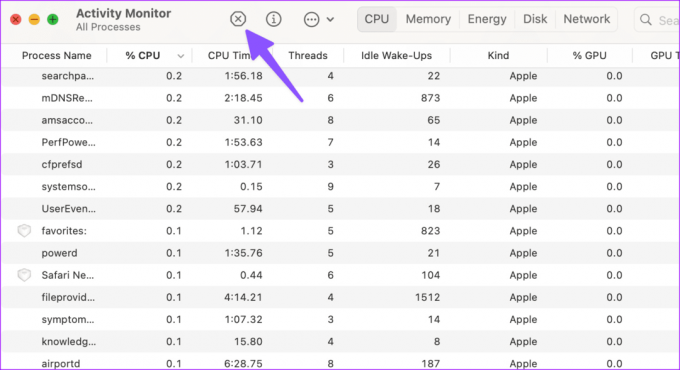
5. Hapus File Asing Dari Mac
Anda juga dapat menghapus file plist asing dari Mac dan mencoba menjalankan Safari tanpa pengalihan Yahoo.
Langkah 1: Buka Finder dan tekan pintasan keyboard Command + Shift + G.
Langkah 2: Pindah ke jalur berikut:
/Library/LaunchAgents

Langkah 3: Jika Anda melihat nama file yang mencurigakan, pindahkan ke tempat sampah. Cari nama file seperti ini.

- com.pcv.hlpramc.plist
- com.updater.mcy.plist
- com.avickUpd.plist
- com.msp.agent.plist
6. Hapus Folder yang Tidak Diperlukan
Anda perlu menghapus folder yang tidak relevan dari Mac Anda dan mencoba menjalankan pencarian Safari tanpa gangguan dari Yahoo.
Langkah 1: Luncurkan Finder dan tekan pintasan keyboard Command + Shift + G.
Langkah 2: Pergi ke jalur berikut:
~/Library/Application Support
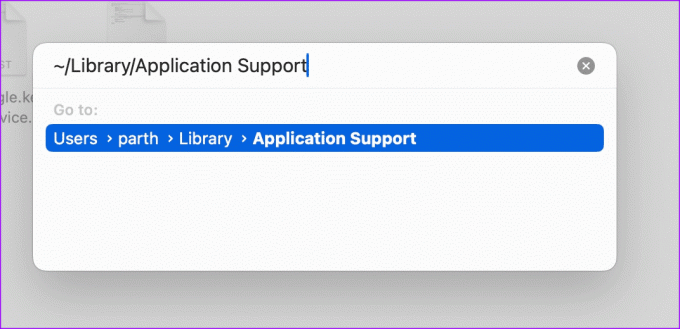
Langkah 3: Temukan dan pindahkan folder yang tidak perlu ke Sampah.
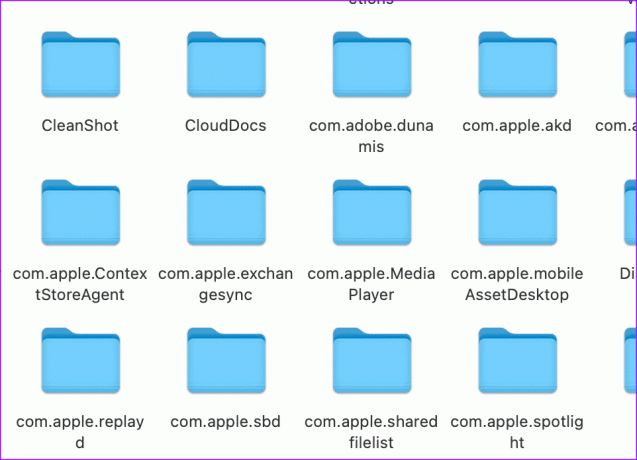
7. Hapus Cache Safari
Cache Safari yang rusak juga dapat menyebabkan masalah pada mesin pencari default di aplikasi. Anda harus menghapus cache dan data Safari di Mac dan coba lagi.
Langkah 1: Buka Safari, klik menu Safari di sudut kiri atas dan pilih Pengaturan dari menu konteks.

Langkah 2: Klik pada tab Privasi dan pilih 'Kelola Data Situs Web'.

Langkah 3: Tekan Hapus Semua dan hapus data cache.

8. Jalankan Pemindaian Antivirus
Jika Mac Anda terinfeksi virus dan file palsu, mereka mungkin mengubah mesin pencari di Safari ke Yahoo. Karena macOS tidak disertai aplikasi antivirus, gunakan solusi pihak ketiga untuk menyelesaikan pekerjaan.
Malwarebytes adalah salah satu opsi populer untuk memindai dan menghapus virus dari Mac. Unduh menggunakan tautan di bawah dan jalankan di Mac Anda.
Unduh Malwarebytes di Mac
9. Perbarui macOS
Apple sering memperbarui Safari dengan sistem yang dibangun dengan fitur-fitur baru dan perbaikan bug. Anda dapat memperbarui macOS untuk menginstal Safari versi terbaru di Mac.
Langkah 1: Klik ikon Apple di sudut kiri atas dan pilih Pengaturan Sistem dari menu konteks.

Langkah 2: Pilih Umum dari sidebar kiri dan pilih Pembaruan Perangkat Lunak dari panel kanan.

Instal pembaruan macOS apa pun yang tertunda. Setelah itu, luncurkan Safari dan pencarian Yahoo tidak lagi mengganggu Anda.
Nikmati Penjelajahan Web yang Lancar
Anda juga dapat membuang Safari dan memilih Google Chrome di Mac. Namun, perlu diperhatikan bahwa Google Chrome mengalami masalah yang sama. Anda dapat memeriksa panduan khusus kami untuk hapus pencarian Yahoo dari Chrome.
Jika Anda ingin tetap menggunakan Safari, periksa langkah-langkah di atas dan hapus pencarian Yahoo dalam waktu singkat.
Terakhir diperbarui pada 30 Agustus 2023
Artikel di atas mungkin berisi tautan afiliasi yang membantu mendukung Teknologi Pemandu. Namun, hal itu tidak mempengaruhi integritas editorial kami. Kontennya tetap tidak memihak dan autentik.

Ditulis oleh
Parth sebelumnya bekerja di EOTO.tech meliput berita teknologi. Dia saat ini bekerja lepas di Guiding Tech menulis tentang perbandingan aplikasi, tutorial, tip dan trik perangkat lunak, dan mendalami platform iOS, Android, macOS, dan Windows.



